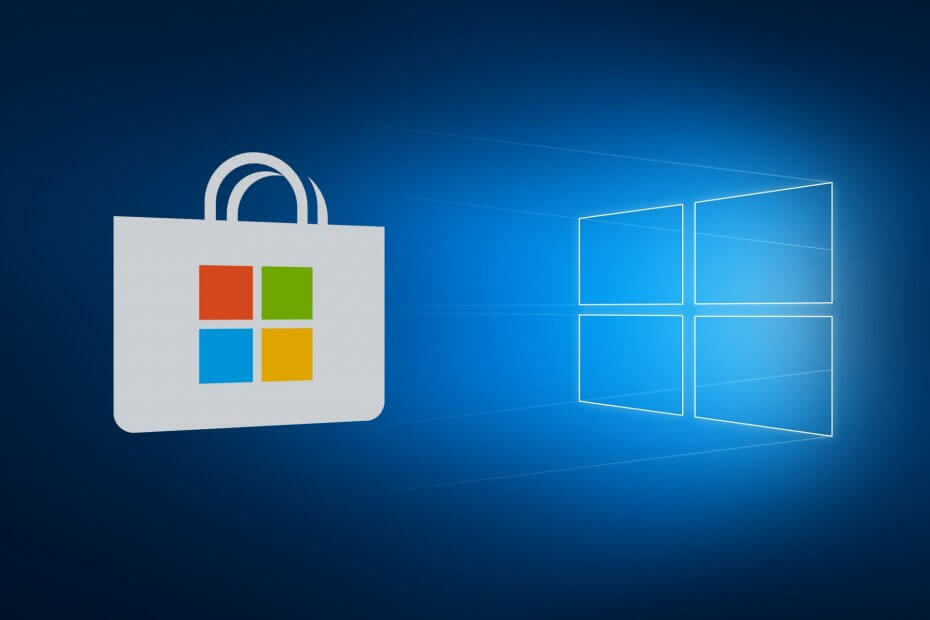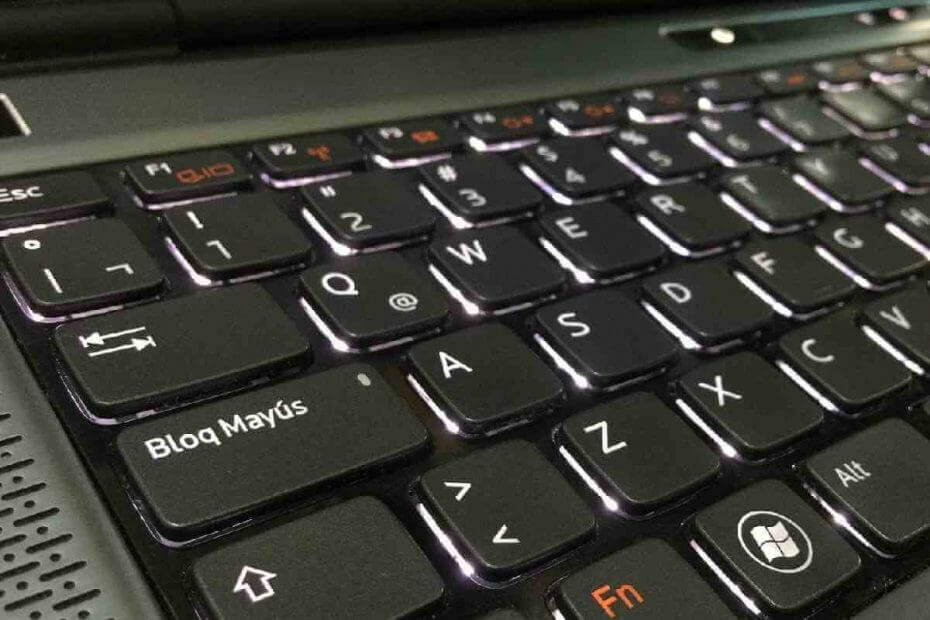
Este software manterá seus drivers ativos e funcionando, protegendo-o contra erros comuns de computador e falhas de hardware. Verifique todos os seus drivers agora em 3 etapas fáceis:
- Baixar DriverFix (arquivo de download verificado).
- Clique Inicia escaneamento para encontrar todos os drivers problemáticos.
- Clique Atualizar drivers para obter novas versões e evitar mau funcionamento do sistema.
- DriverFix foi baixado por 0 leitores este mês.
O Microsoft Keyboard Layout Creator é um aplicativo que permite aos usuários do Windows criar layouts de teclado contendo diferentes símbolos.
Parece que há um problema que incomoda muitos usuários.
Depois de editar o novo layout do teclado, o MSKLC não consegue criar o arquivo do teclado. Isso torna impossível para os usuários realmente usarem o layout de teclado necessário.
Normalmente, esse erro ocorre devido a um conflito gerado pelo caminho que contém o Microsoft Keyboard Layout Creator.
Siga as instruções abaixo para corrigir esse problema.
Etapas para corrigir problemas de construção de arquivos de teclado
Parece que os sistemas com nomes de arquivo 8.3 (ou nomes de arquivo curtos) acionam esse problema específico.
Porque a pasta de instalação está localizada em Arquivos de Programas e contém espaços no diretório do aplicativo, o MSKLC converte nomes de arquivo curtos para compilar com êxito os dados necessários.
Ter os nomes curtos desabilitados faz com que o sistema falhe ao construir o arquivo do teclado.
A correção desse problema requer que você mova ou instale o MSKLC em outra pasta que não contenha nomes curtos.
A fim de resolver o problema de construção de arquivo de teclado, você deve ter MSKLC localizado em um caminho semelhante a C: \ msklc.
Esperamos que nosso guia simples para corrigir o problema de construção de arquivos de teclado tenha ajudado você. Se você gostou deste artigo, deixe-nos saber na seção de comentários abaixo.
LEIA TAMBÉM:
- Como usar o teclado e o mouse da Apple no Windows 10
- Atalhos de teclado úteis no Windows 10
- Teclado fazendo barulho de clique e não digitando no Windows 10 [FIX]
- Como faço para corrigir meu teclado na tecla se ele não estiver funcionando?